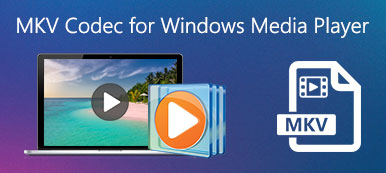マルチメディア環境における取り組み オーディオコーデックはサポートされていません エラーはコンテンツの楽しみを妨げる可能性があります。解像度を求める場合は、ビデオ修復やコンバーターなどのソリューションを検討してください。これらのツール内の機能と手順を調べて、互換性の問題に対処するためのカスタマイズされたアプローチを提供します。あるいは、既存のコーデックを更新し、さまざまなプレーヤーを試し、オンライン変換ツールを利用することで、スムーズな再生を確保するための追加手段が提供されます。この包括的なガイドでは、サポートされていないオーディオ コーデックのハードルを克服し、マルチメディア エクスペリエンスを向上させるためのさまざまな戦略を提供します。
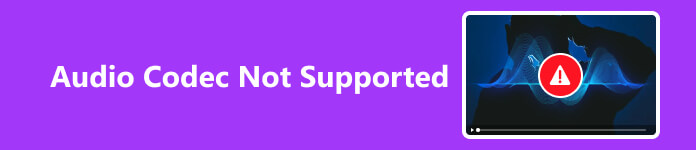
- パート 1. Apeaksoft Video Fixer の使用
- パート 2. Apeaksoft Video Converter Ultimate の使用
- パート 3. システムサウンド設定を確認する
- パート 4. メディア プレーヤーを更新する
- パート 5. オペレーティング システムの組み込みツールを利用する
- パート 6. オーディオの抽出と置換
- パート 7. サポートされていないオーディオ コーデックに関する FAQ
パート 1. Apeaksoft Video Fixer の使用
Apeaksoft ビデオ修復 は、ビデオ ファイル内のオーディオ コーデックの問題に対処するために設計された専用のソリューションです。この特殊なソフトウェアは、オーディオ コーデックに関連する不一致の特定と修復に優れており、最適なオーディオ パフォーマンスを保証します。ユーザーフレンドリーなインターフェイスによりプロセスが簡素化され、ビデオ コンテンツ内の効率的かつ対象を絞ったオーディオ コーデックの修復を求めるユーザーがアクセスできるようになります。
ステップ1 Apeaksoft Video Fixer をコンピュータにダウンロードしてインストールします。次に、インストール後、ソフトウェアを起動します。
ステップ2 次に、最初の + アイコンを選択して破損したビデオを追加すると、「オーディオ コーデックがサポートされていません」というメッセージが表示されます。
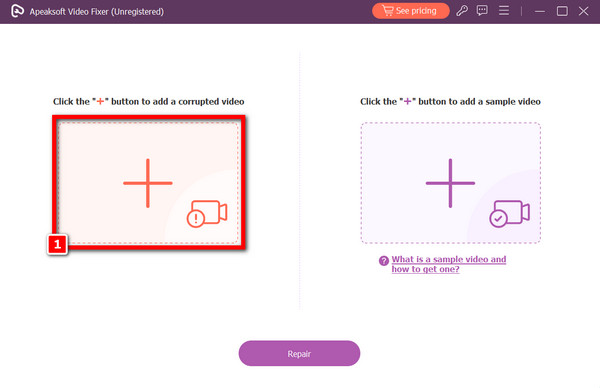
ステップ3 サンプルビデオを追加するには、画面右側の + アイコンをクリックします。サンプル ビデオの選択は、ビデオを修正するためのツールのマニュアルとして機能するため、修復手順にとって非常に重要であることに注意してください。
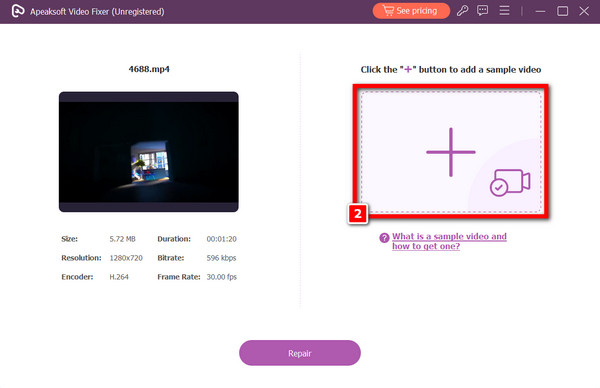
ステップ4 両方のビデオを選択した後、[修復] オプションをクリックして修復手順を開始できます。ソフトウェアがビデオを調整しているため、しばらくお待ちください。
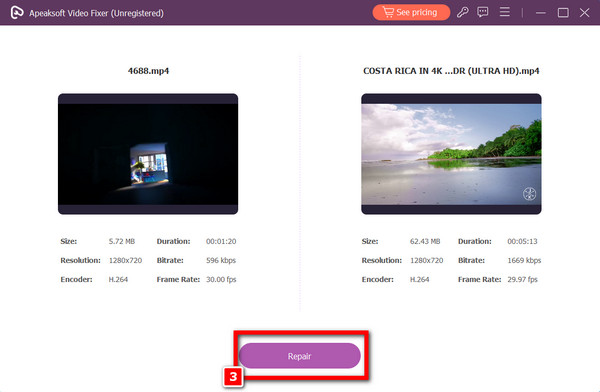
ステップ5 最後に、問題が修正されたら、[プレビュー] ボタンをクリックして完成品を確認します。問題がなければ、[保存] ボタンをタップしてビデオをコンピュータに保存できます。
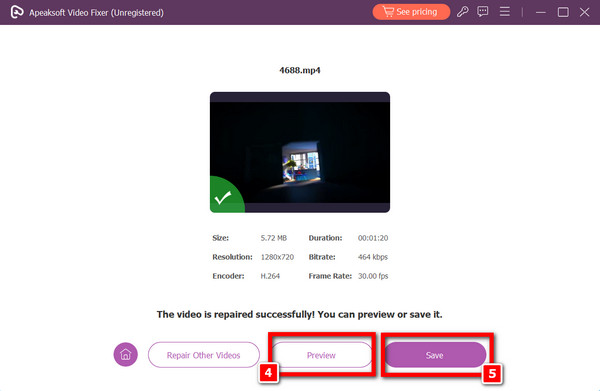
パート 2. Apeaksoft Video Converter Ultimate の使用
ApeaksoftビデオコンバータUltimate は、包括的なビデオコンバータとして機能し、オーディオコーデックの問題の修正などの強力な修復機能を組み込んだ、多用途のツールとして際立っています。このソフトウェアは、マルチメディア ファイル内のさまざまな問題に対処し、修正しながら、ビデオ形式の変換をシームレスに処理します。その高度な修復機能により、総合的なアプローチが保証され、ビデオ コンテンツの整合性を積極的に強化および修正するツールを求めるユーザーにとって不可欠なソリューションとなっています。
ステップ1 Apeaksoft Video Fixer をコンピュータにダウンロードしてインストールします。次に、インストール後、ソフトウェアを起動します。
ステップ2 次に、 ファイルの追加 ボタンを押してオーディオの変換または修復を開始します。
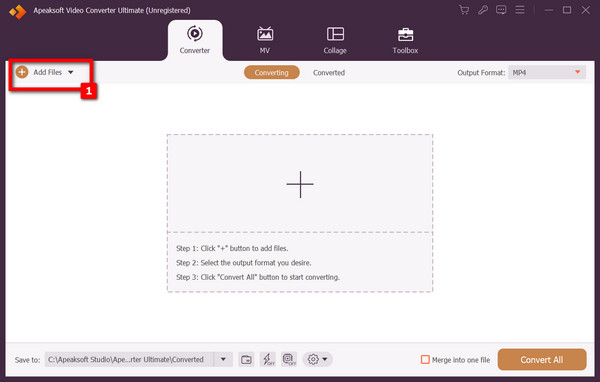
ステップ3 次に、変更する必要がある音声ファイルを選択します。次に、固定ビデオのオーディオを選択します 出力フォーマット.

ステップ4 その後、ポップアップ ボックスでオーディオ形式を選択できます。 AAC, AC3, WMA、その他—が表示されます。から選ぶ ハイ, M, 低質 その横で選択した形式に応じて。

ステップ5 音声形式を選択したら、 すべて変換 ボタンを押して処理を完了します。
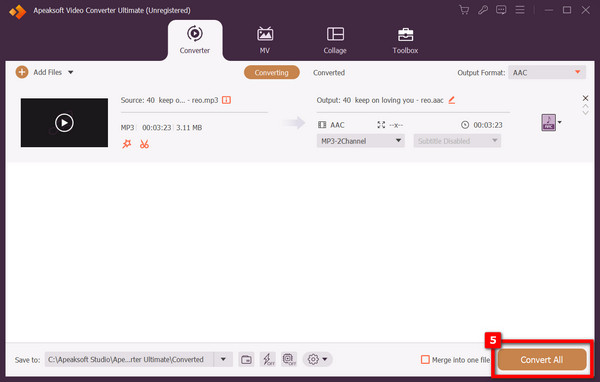
パート 3. システムサウンド設定を確認する
オーディオ コーデックの互換性の問題を解決するには、コンピュータのオーディオ設定を確認してください。システム設定の不一致により、オーディオ コーデックがサポートされていないエラーが発生する可能性があるため、構成が正しいことを確認してください。サウンド設定に移動し、適切な設定を確認します。不一致を修正すると、これらの問題の修正に大きく貢献し、シームレスな再生が可能になり、システム上のマルチメディア ファイルで発生するオーディオ コーデックの互換性の問題を解決できます。
パート 4. メディア プレーヤーを更新する
オーディオ コーデックがサポートされていない問題に対処するために、メディア プレーヤーを最新の状態に保ちます。定期的に更新すると、新しいバージョンで改善されたコーデック サポートとバグ修正を利用できるようになります。メディア プレーヤーを保守するためのこの積極的なアプローチにより、よりシームレスなマルチメディア エクスペリエンスが保証され、サポートされていないオーディオ コーデックに関連する互換性の問題が解決されます。常に最新の状態に保つことで、プレーヤーの機能が強化され、再生の障害に遭遇することなく、より広範囲のオーディオ形式を効果的に処理できるようになります。
パート 5. オペレーティング システムの組み込みツールを利用する
オペレーティング システムのネイティブ機能を活用して、外部ツールを使用せずにビデオ ファイルを変換します。メディア プレーヤーやシステム ユーティリティによく組み込まれている変換機能を調べて、ビデオを広くサポートされている形式に変換できるようにします。このアプローチでは、サードパーティ アプリケーションの必要性が回避され、プロセスが合理化され、オペレーティング システムの固有の機能を通じてオーディオ コーデックがサポートされていない問題が解決されます。
パート 6. オーディオの抽出と置換
サポートされていないオーディオ コーデックの問題に対処するために、ビデオ ファイルの整合性を確認してください。破損はコーデックの問題として現れる可能性があるため、ファイルの整合性を確認してください。不一致が特定された場合は、 オーディオレコーダー、または破損していないバージョンのファイルを取得します。この綿密な検証プロセスは、ファイル破損に関連する潜在的な問題を排除し、クリーンで機能するビデオ ファイルを保証し、それによって再生中に発生するオーディオ コーデックの互換性問題に対処して修正するのに役立ちます。
パート 7. サポートされていないオーディオ コーデックに関する FAQ
Windows Media Player にはすべてのコーデックが付属していますか?
いいえ、Windows Media Player にはデフォルトですべてのコーデックが含まれているわけではありません。標準形式をサポートしていますが、特定のファイル タイプでは追加のコーデックが必要になる場合があります。多くの場合、ユーザーは、より広範な互換性を得るために、コーデック パックをインストールするか、代替メディア プレーヤーを使用する必要があります。他のものを使用してみることもできます Windows MediaPlayerの代替 チェックする。
携帯電話にコーデックをインストールできますか?
はい、オペレーティング システムによっては、携帯電話にコーデックをインストールできます。たとえば、Android デバイスは、さまざまなコーデックをサポートするサードパーティのアプリやプレーヤーの恩恵を受ける可能性がありますが、iOS は Apple の閉鎖的なエコシステムのため、サポートが限られています。
無料オーディオ コーデックはどこで入手できますか?
無料オーディオ コーデックは、さまざまなオンライン プラットフォームで見つけることができます。 Xiph.org や Codec Guide などの Web サイトでは、さまざまなオープンソースで無料で利用できるオーディオ コーデックが提供されています。さらに、K-Lite Codec Pack のようなコーデック パックには、無料コーデックのコレクションが含まれていることがよくあります。
コーデックは音質に影響しますか?
はい、コーデックはオーディオ品質に影響を与える可能性があります。コーデックの選択により、オーディオ データの圧縮および解凍方法が決まり、ファイル サイズや忠実度などの要素に影響します。高品質コーデックはオーディオの完全性をよりよく保持しますが、非可逆コーデックは圧縮中にオーディオ品質を低下させる可能性があります。
まとめ
結論から言うと克服 サポートされていないオーディオ コーデック エラーには多用途のアプローチが必要です。 Apeaksoft の Video Fixer と Video Converter Ultimate は特殊なソリューションを提供し、システム チェック、プレーヤーのアップデート、OS ツールは追加の修正を提供します。コーデックとその影響を理解することで、シームレスなマルチメディア エクスペリエンスが保証されます。コンテンツをさらに楽しむためのさまざまな戦略を検討してください。



 iPhone データ復元
iPhone データ復元 iOS システム修復
iOS システム修復 iOS データ バックアップ&復元
iOS データ バックアップ&復元 iOS スクリーンレコーダー
iOS スクリーンレコーダー MobieTrans
MobieTrans iPhone 転送
iPhone 転送 iPhone データ消去
iPhone データ消去 WhatsApp 転送
WhatsApp 転送 iOS ロック解除
iOS ロック解除 フリー HEIC変換
フリー HEIC変換 iPhoneロケーションチェンジャー
iPhoneロケーションチェンジャー Android データ復元
Android データ復元 Android データ救出
Android データ救出 Android データ バックアップ&復元
Android データ バックアップ&復元 スマホ転送
スマホ転送 データ 復元
データ 復元 ブルーレイプレーヤー
ブルーレイプレーヤー Mac クリーナー
Mac クリーナー DVD 作成
DVD 作成 PDF 変換 究極
PDF 変換 究極 Windows パスワードリセット
Windows パスワードリセット 電話ミラー
電話ミラー 動画変換 究極
動画変換 究極 動画編集
動画編集 スクリーンレコード
スクリーンレコード PPT 動画 変換
PPT 動画 変換 スライドショー作成
スライドショー作成 無料ビデオコンバータ
無料ビデオコンバータ フリースクリーンレコーダー
フリースクリーンレコーダー フリー HEIC変換
フリー HEIC変換 無料ビデオ圧縮
無料ビデオ圧縮 無料PDF圧縮
無料PDF圧縮 無料オーディオコンバータ
無料オーディオコンバータ 無料オーディオレコーダー
無料オーディオレコーダー 無料ビデオジョイナー
無料ビデオジョイナー 無料画像圧縮機
無料画像圧縮機 無料背景消去
無料背景消去 無料画像アップスケーラー
無料画像アップスケーラー 無料透かし除去剤
無料透かし除去剤 iPhone スクリーンロック
iPhone スクリーンロック パズルゲームキューブ
パズルゲームキューブ